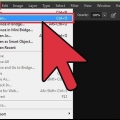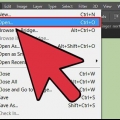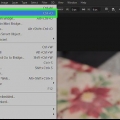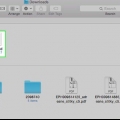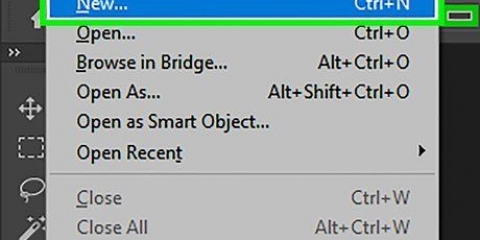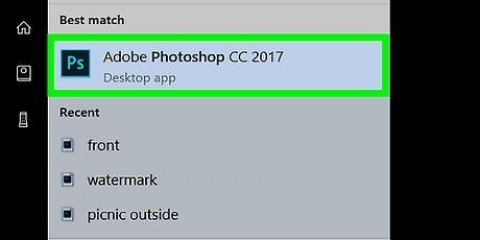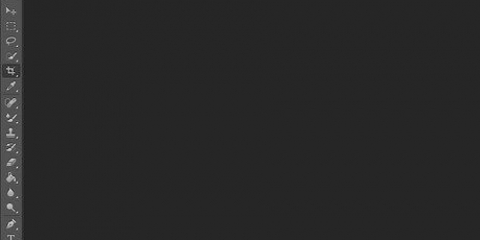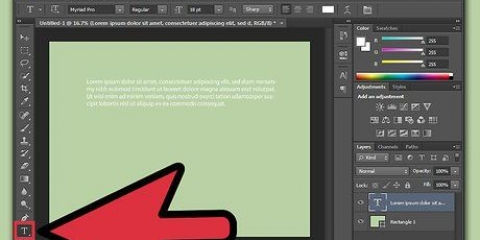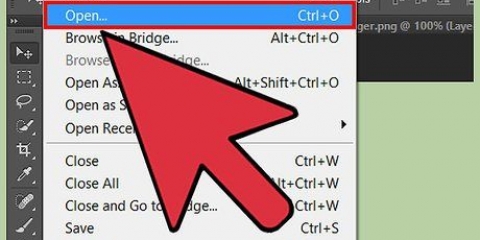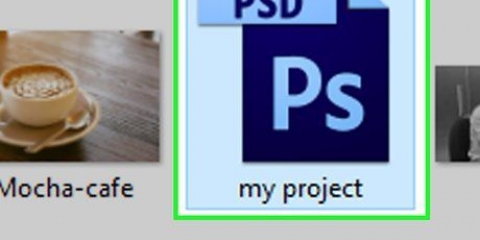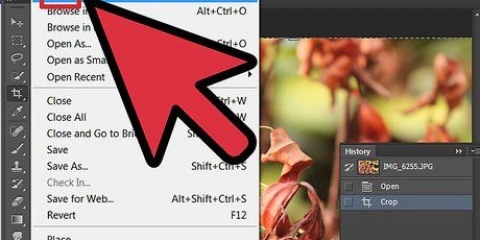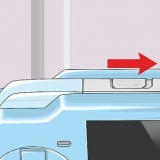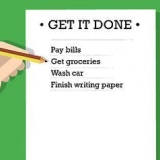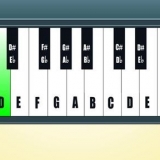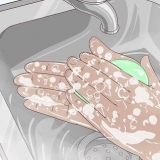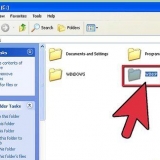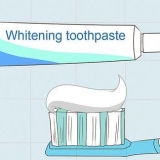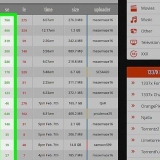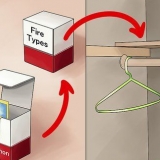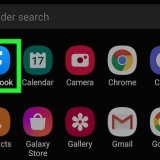Utilisez l`outil de sélection pour sélectionner une zone plus grande sans bordures exactes. (L`outil de sélection est l`icône de la ligne pointillée en haut du menu des outils. Maintenez l`outil de sélection enfoncé pour afficher toutes les options de cet outil dans un menu déroulant) ; ou Utilisez l`outil Plume pour tracer le contour d`une forme plus précise, telle que des pétales individuels. (L`outil Stylo est l`icône de la pointe du stylo plume au-dessus du t dans le menu outils. Maintenez l`outil Plume enfoncé pour les différentes options de cet outil dans un menu déroulant).

Création d'un masque de calque dans photoshop
Teneur
Ce didacticiel vous apprendra à créer un masque de calque, qui peut être utilisé pour masquer ou afficher des parties d`autres calques dans Adobe Photoshop.
Pas

1. Ouvrir ou créer un fichier Photoshop. Pour ce faire, double-cliquez sur l`icône bleue avec les lettres `ps` et après Déposer dans le menu principal.
- cliquer sur Ouvert... pour ouvrir un document existant, ou…
- cliquer sur Nouvelle... pour créer un nouveau document.

2. Cliquez sur le calque que vous souhaitez masquer. Le panneau des calques est situé dans la partie inférieure droite de l`application.

3. Sélectionnez la zone que vous souhaitez garder visible. Vous procédez comme suit :

4. Cliquez sur l`icône « Ajouter un masque de calque ». Il s`agit d`un rectangle gris avec un cercle noir sous le panneau des calques.
Si vous avez utilisé l`outil Plume pour effectuer la sélection, cliquez à nouveau sur l`icône après que l`étiquette se transforme en « Ajouter un chemin de détourage de calque ».

5. Enregistrez vos modifications. Vous le faites en cliquant Déposer dans le menu principal, puis Sauvegarder dans le menu de sélection.
Des astuces
Double-cliquez sur le masque dans la fenêtre des calques pour Densité et plume et rendre le masque plus transparent ou adoucir davantage les bords.
Articles sur le sujet "Création d'un masque de calque dans photoshop"
Оцените, пожалуйста статью
Similaire
Populaire